首页 > 电脑教程
笔者解决win10系统安装和升级的具体方法
2021-12-05 23:37:56 电脑教程
今天教大家一招关于win10系统安装和升级的操作方法,近日一些用户反映win10系统安装和升级这样一个现象,当我们遇到win10系统安装和升级这种情况该怎么办呢?我们可以1.下载镜像后,打开ISO镜像(注:Win8/8.1中直接双击即可,Win7中可用虚拟光驱加载 ),直接运行镜像根目录中的setup.exe, 2.接受许可条款下面跟随小编脚步看看win10系统安装和升级详细的设置方法:
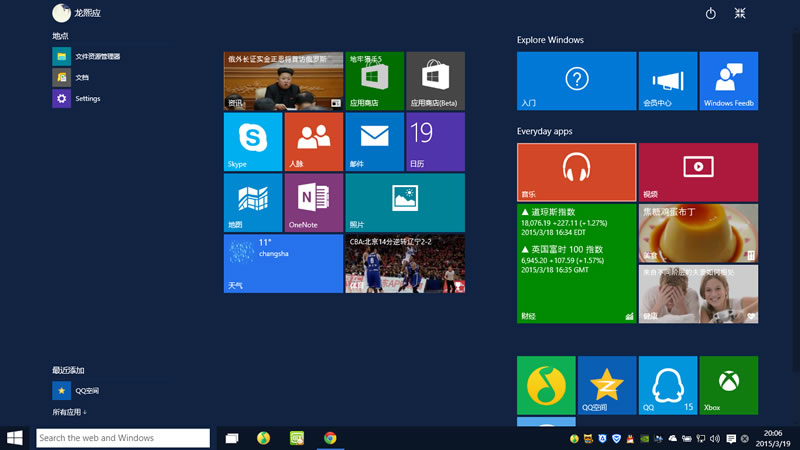
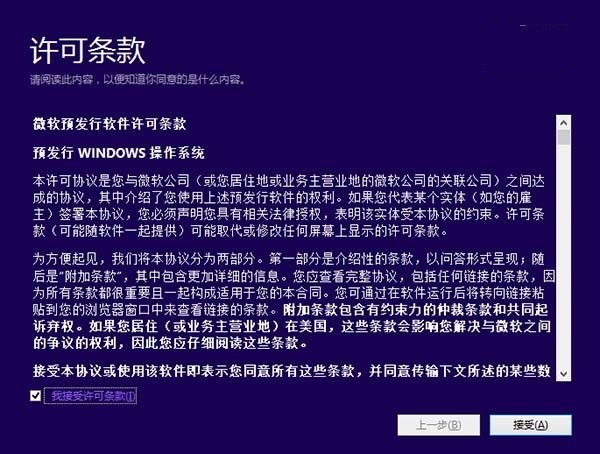
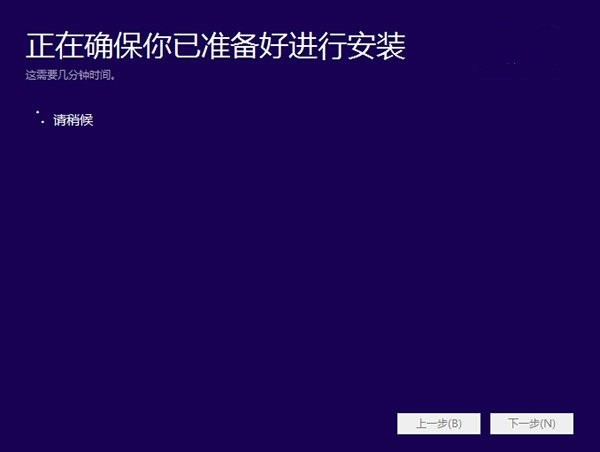
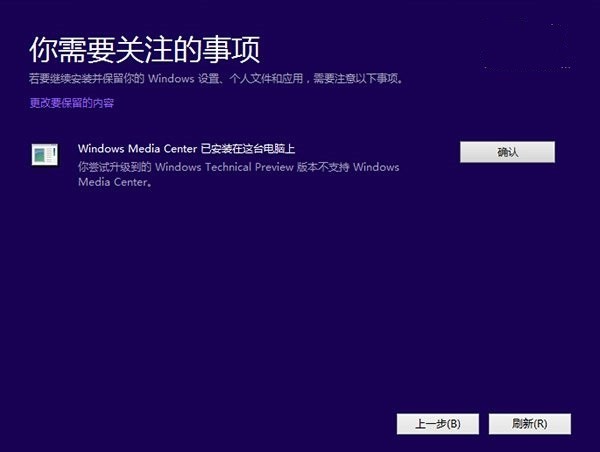
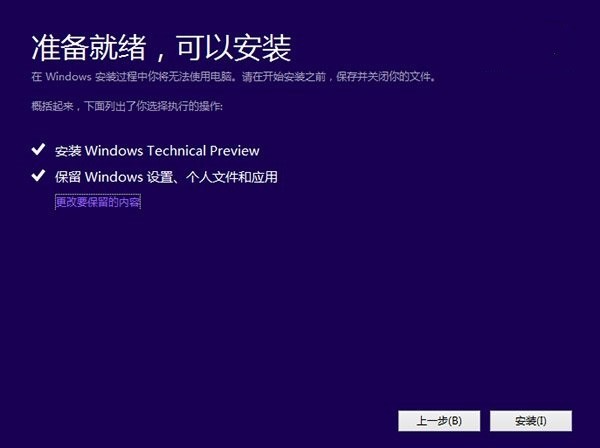
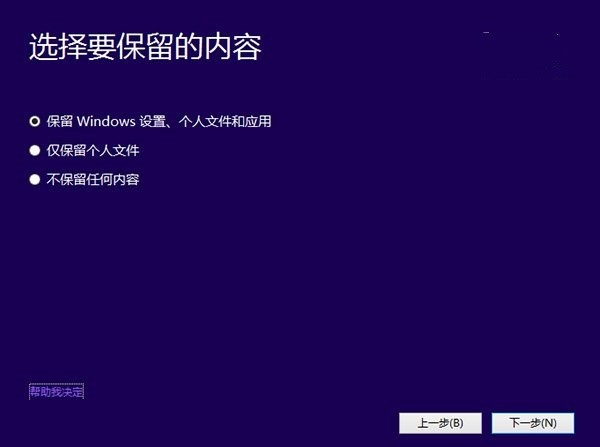

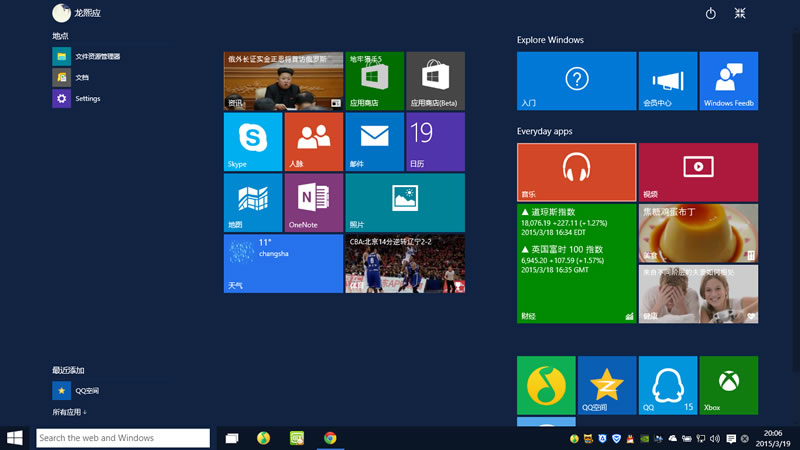
替代当前系统(即将当前系统升级至Win10技术预览版)
1.下载镜像后,打开ISO镜像(注:Win8/8.1中直接双击即可,Win7中可用虚拟光驱加载 ),直接运行镜像根目录中的setup.exe,如下图所示。
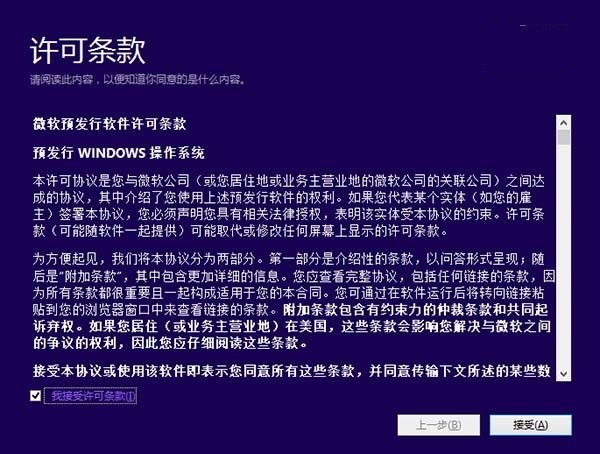
2.接受许可条款
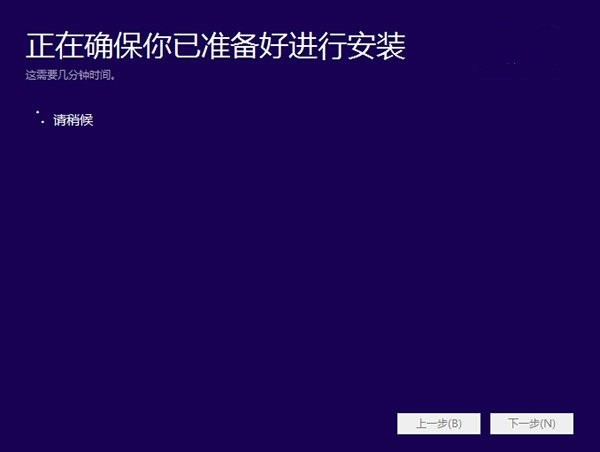
3.检查安装环境。这可能需要一段时间,主要取决于你当前使用的系统中的软件数量
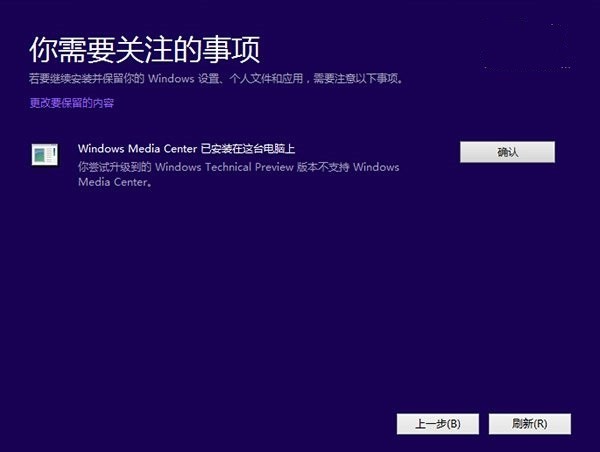
4.检查完成后,安装程序会列出你需要注意的事项,例如系统功能的缺失或现有软件的兼容性等。如果没有需要注意的事项则会出现下图所示结果。
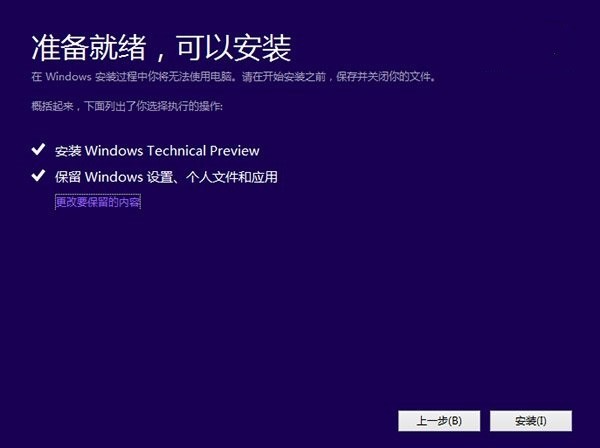
5.在这里还可以更改升级后需要保留的内容。点击“更改要保留的内容”,出现下图内容
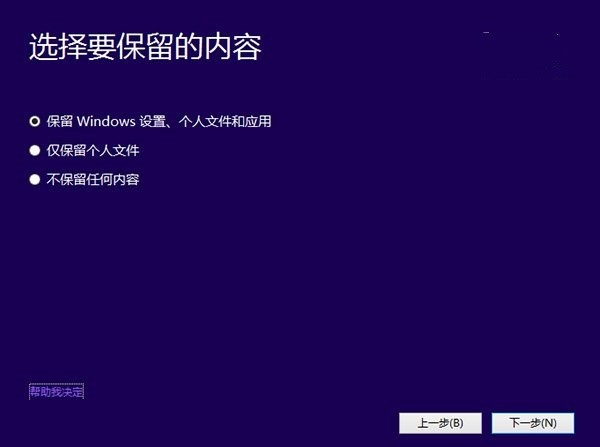
6.选择要保留的项目。
注意,无论选择哪个选项,升级后当前系统都会被Win10技术预览版替代。其中的“个人文件”是指“用户”文件夹下的内容;具体哪些应用可以保留取决于这些应用在Win10预览版中的兼容性;如果选择“不保留任何内容”,升级后“个人文件”仍会被保存下来,移至名为Windows.old的文件夹中。

点击下一步即可开始安装,如果你选择保留所有内容升级,这将可能是一个非常耗时的过程。
本方法缺点是不能执行格式化安装(即纯净安装)。
本篇关于win10系统安装和升级的操作方法到这里已经讲解完了,有碰到这样问题的用户们不妨可以按照上面的方法步骤来进行解决吧,希望这个小小的经验能够帮助大家不再烦恼!
相关教程推荐
- 2021-10-30 win7升级win10还免费吗,win7升级win10
- 2021-11-20 win7进入带命令提示符,win7进入带命令提示符的安
- 2021-09-28 电脑xp系统升级win7,台式电脑xp系统升级win7
- 2021-11-22 win7文件夹打不开,win7文件夹打不开怎么回事
- 2021-12-01 win7升级专业版,windows7旗舰版升级
- 2021-11-18 win7怎么升win10,win7怎么升级ie浏览器
- 2021-11-13 微软官网win7,微软官网win7升级win10
- 2021-11-30 电脑怎么升级win7,电脑怎么升级win7旗舰版
- 2021-06-26 win7杜比,win7杜比音效
- 2021-09-18 win7 ie 升级,win7重装IE
热门教程